Tips 1: Slik fjerner du mappen Midlertidig Internett-filer
Tips 1: Slik fjerner du mappen Midlertidig Internett-filer
Midlertidige Internett-filer, eller midlertidige filerInternett, lagres av nettlesere på datamaskinens harddisk. Dette er nødvendig for å sikre at innholdet på nettsidene du allerede har besøkt under gjenvisningen, lastes raskere. Noen ganger blir slike filer for mye, noe som påvirker arbeidet på nettverket negativt. I dette tilfellet må du fjerne mappen Midlertidig Internett-filer.

instruksjon
1
Klikk Start-knappen, og klikk deretter"Kontrollpanel". Hvis panelet har en kategorivisning, velger du ikonet "Nettverk og Internett-tilkobling" og ikonet "Alternativer for Internett". Hvis panelet har et klassisk utseende, velg "Internet Options" umiddelbart. En ny dialogboks åpnes.
2
Pass på at du er på kategorien Generelt ogfinn delen "Bla gjennom historikk". Klikk på "Slett" -knappen. I vinduet "Slett nettlesingshistorikk" som åpnes, merk av for "Midlertidige Internett-filer" og klikk på "Slett" -knappen. Vent til operasjonen er fullført.
3
Det samme kan gjøres direkte iInternet Explorer. Start IE og velg "Internet Options" fra "Tools" -menyen. Gjenta trinnene beskrevet i forrige trinn. Alternativt, velg "Slett nettlesingshistorikk" fra "Verktøy" -menyen, dette vil gi det samme "Slett nettlesingsvinduet" -vinduet.
4
Hvis du vil tømme Java-plugin-hurtigbufferen,åpne kontrollpanelet på startknappen og bytt til det klassiske utseendet ved hjelp av koblingsknappen øverst i venstre hjørne av vinduet. Klikk på Java-ikonet for å åpne dialogboksen Java Kontrollpanel.
5
Pass på at du er på kategorien Generelt ogfinn delen Midlertidige Internett-filer. Klikk på Innstillinger-knappen i den - en ekstra dialogboks åpnes, klikk på Slett filer-knappen nederst. Applikasjonene og Applets og Trace and Log Files-elementene er allerede merket i spørringsvinduet. Klikk på OK, vent på at operasjonen skal fullføres, og lukk alle åpne vinduer.
6
For å slette midlertidige Internett-filer i andrenettlesere, bruk en logisk tilnærming. For eksempel holder Mozilla Firefox-nettleseren loggene over besøk og nedlastinger, skjemaer og søk og så videre. Følgelig må du fjerne disse loggene. For å gjøre dette, start nettleseren og velg "Erase Recent History" fra "Logs" -menyen. Velg de nødvendige elementene i vinduet som vises, og klikk på "Fjern nå" -knappen. Vent til operasjonen er fullført.
Tips 2: Slik sletter du midlertidige mapper
midlertidig mapper er laget av de fleste applikasjoner for lagringModifiserbare filer som er nødvendige for riktig drift av programmer. Det antas at når programmet er stengt, vil midlertidige filer bli slettet. Dessverre skjer dette ikke alltid. Derfor, for å øke ledig diskplass, må du rydde opp midlertidige filer.
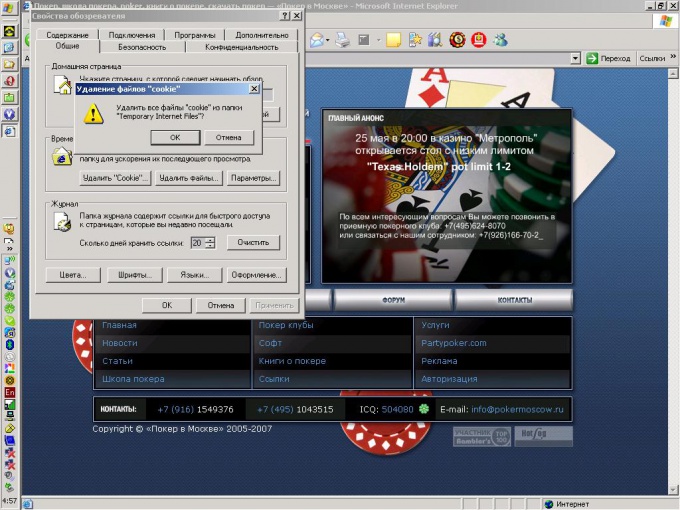
instruksjon
1
Klikk på "Start" -knappen og velg "Start -> Kjør" for Windows XP eller "Alle programmer" for Windows Vista / 7. I andre tilfelle åpner du "Standard" og går til "Kjør".
2
Skriv inn verdien av% TEMP% i "Åpne" -linjen i vinduet "Kjør" som åpnes.
3
Gjør samtidig å trykke på funksjonstastene Ctrl + A på tastaturet for å velge alle filene i den midlertidige mappen.
4
Trykk Del-tasten for å slette alle midlertidige filer.
5
Bekreft ditt valg ved å klikke på "Ja" -knappen. Det største antall midlertidige filer opprettes når nettleseren kjører, så det må ryddes opp uten å lykkes.
6
Åpne nettleseren.
7
Velg "Verktøy" i programvinduet og åpne "Slett nettlesingshistorikk".
8
Velg slettingsalternativene. Alternativene som tilbys, inkluderer Slett alle, Slett filer, Slett informasjonskapsler, Slett passord og Slett historikk. Valg av rengjøringsmuligheter avhenger av brukerens ønsker.
9
Bekreft ditt valg i bekreftelsesvinduet som bekrefter sletting av filer.
10
Vent til rengjøringen er fullført. Det bør tas hensyn til at tiden for rengjøring av midlertidige filer avhenger av nummeret sitt. Fjernvinduet lukkes automatisk.
11
Slå av nettleseren.
12
Start nettleseren på nytt og skriv inn menyen "Verktøy" i programvinduet for å konfigurere automatisk sletting av midlertidige filer.
13
Gå til "Alternativer for Internett" og velg kategorien "Avansert".
14
Finn "Sikkerhet" delen og klikk "Slett alle filer fra mapper midlertidige Internett-filer når nettleseren er stengt. "
15
Klikk på Bruk knappen.
16
Bekreft ved å trykke OK.
17
Slå av nettleseren og start systemet på nytt.







